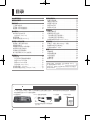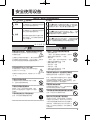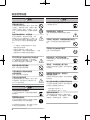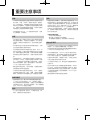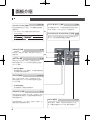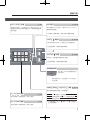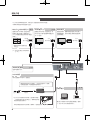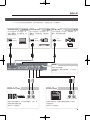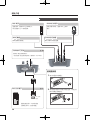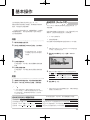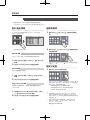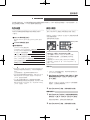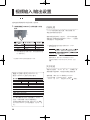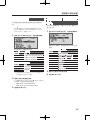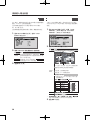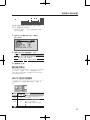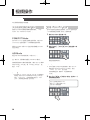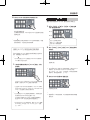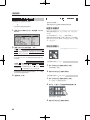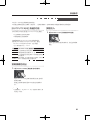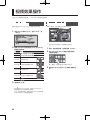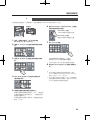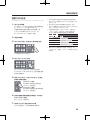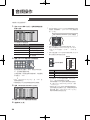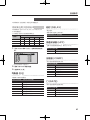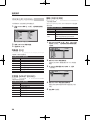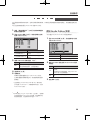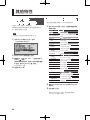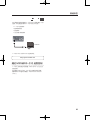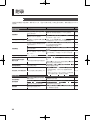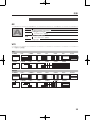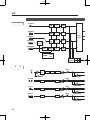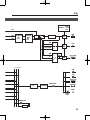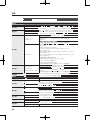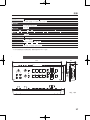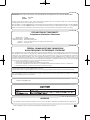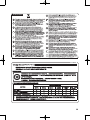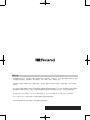在使用 V-1SDI 前,请保证系统程序是最新版本。请通过Roland专业网站(http://proav.roland.com)获取最新消
息。若需查看当前系统程序版本,您可按住[SETUP]按钮在菜单中选择“VERSION”(page 16/16)。
用户手册 (本文件)
请先阅读此文件。它向你解释关于 V-1SDI 的基
础知识。
PDF 手册 (从网络下载)
5 远程控制手册
这本手册介绍了通过MIDI、菜单项,以及RS-232
命令进行 V-1SDI 的远程控制。
如何获得 PDF 手册
1. 在你的电脑中键入以下URL:
http://proav.roland.com
I
2. 进入 V-1SDI 产品页面,然后点
击“Support”。
版权所有 © 2016 ROLAND CORPORATION
视 频 切 换 台
用 户 手 册

2
目录
安全使用设备 . . . . . . . . . . . . . . . . . . . . . . . . 3
重要注意事项 . . . . . . . . . . . . . . . . . . . . . . . . 5
面板介绍 . . . . . . . . . . . . . . . . . . . . . . . . . . . 6
上面板/前面板 . . . . . . . . . . . . . . . . . . . . . . . 6
后面板 (用于设备连接) . . . . . . . . . . . . . . . . 8
侧面板 (用于设备连接) . . . . . . . . . . . . . . . . 10
基本操作 . . . . . . . . . . . . . . . . . . . . . . . . . . . 11
本机的开启与关闭 . . . . . . . . . . . . . . . . . . . 11
自动关机 (Auto Off) . . . . . . . . . . . 11
使用菜单 . . . . . . . . . . . . . . . . . . . . . . . . . . 12
存储/调用设置 (Memory) . . . . . . . . . . . . . . 13
视频输入/输出设置 . . . . . . . . . . . . . . . . . . . . 14
视频输入/输出格式设置 . . . . . . . . . . . . . . . . 14
调整视频输出 . . . . . . . . . . . . . . . . . . . . . . 15
调整通道4的HDMI视频输入. . . . . . . . . . . . . 15
将视频源分配至通道3 . . . . . . . . . . . . . . . . . 16
切换输出预览的模式 . . . . . . . . . . . . . . . . . 16
输入版权保护(HDCP)的视频 . . . . . . . . . . . . 17
视频操作 . . . . . . . . . . . . . . . . . . . . . . . . . . . 1 8
视频切换 . . . . . . . . . . . . . . . . . . . . . . . . . . 1 8
关于视频切换的操作模式 . . . . . . . . . . . 1 8
使用PGM/PST切换 . . . . . . . . . . . . . . . . . 18
使用A/B Fader切换 . . . . . . . . . . . . . . . . . 1 9
自动切换 (Auto Scan) . . . . . . . . . . . . . . . 2 0
冻结视频输入 (Freeze) . . . . . . . . . . . . . . . . 2 0
实现视频输出的淡出 (Output Fade) . . . . . . 21
视频效果操作 . . . . . . . . . . . . . . . . . . . . . . . . 2 2
选择合成效果 . . . . . . . . . . . . . . . . . . . . . . 2 2
使用四分屏合成 . . . . . . . . . . . . . 2 2
使用画中画合成 . . . . . . . . . . . . . . . . . . . . . 2 3
使用分割合成 . . . . . . . . . . . . . . . . . . . . . . . 2 4
使用DSK合成 . . . . . . . . . . . . . . . . . . . . . . . 2 4
音频操作 . . . . . . . . . . . . . . . . . . . . . . . . . . . 2 6
调整音量电平 . . . . . . . . . . . . . . . . . . . . . . 2 6
将效果应用于音频 . . . . . . . . . . . . . . . . . . . 2 7
将效果应用于音频输入 . . . . . . . . . . . . . . 2 7
将效果应用于音频输出 . . . . . . . . . . . . . . 2 8
音频跟随视频切换(Audio Follow) . . . . . . . . 2 9
其他特性 . . . . . . . . . . . . . . . . . . . . . . . . . . . 3 0
恢复出厂设置-默认状态(出厂设置) . . . . . . . . 3 0
避免操作失误(面板锁定) . . . . . . . . . . . . . . . 3 0
远程控制操作V-1SDI . . . . . . . . . . . . . . . . . 31
附录 . . . . . . . . . . . . . . . . . . . . . . . . . . . . . . . 3 2
疑难解答 . . . . . . . . . . . . . . . . . . . . . . . . . . 3 2
转场效果列表 . . . . . . . . . . . . . . . . . . . . . . 3 3
内部流程图 . . . . . . . . . . . . . . . . . . . . . . . . 3 4
主要规格 . . . . . . . . . . . . . . . . . . . . . . . . . . 3 6
外观尺寸 . . . . . . . . . . . . . . . . . . . . . . . . . . 3 7
检查包含的物品
V-1SDI 包含以下物品。请花一些时间确认这些物品都包含在内。如果您发现有任何物品遗失,请联系您
所在国家最近的 Roland 授权经销商。
设备本机 AC 适配器/电源线 挂线钩 用户手册
* 电源线插头类型根据不同销售国家
也会不同
使用本设备前,请仔细阅读“安全使用设备”章节 (p. 3)
和“重要注意事项”章节 (p. 5).。
阅读完毕后,请将包含这些章节的文件放在可以快速进行
参考查阅的地方。

3
安全使用设备
旨在提醒用户不正确使用本设备会存
在死亡或者严重伤害的风险。
* 材料损伤是指损害或引起相对于家
庭内的设备,以及对家畜或宠物等
产生不良影响。
旨在提醒用户不正确使用本设备会存
在死亡或者严重伤害的风险。
标志 警告用户的东西必须进行。必须做的具体事
情由包含在圆圈内的设计来表示。在左侧符号的情
况下,这意味着电源线插头必须从插座中拔出。
标志 提醒用户有重要指示和警告。符号的具体
含义是由包含在三角形内的设计来确定。在左侧符
号的情况下,用于一般注意、警告或警示危险。
标志 警告用户必须永远进行项目(禁止)。圆圈
内指绝对不能做的事情。在左侧符号的情况下,则
意味着该单元必须永不可被拆卸。
关于 警告和 注意事项
关于标志
预防火灾、触电和人身伤害的指导意见
务 必 始 终 遵 守 以 下 内 容
警告
注意
警告
如要完全关闭设备,请移除外部电源连接插头
即使电源开关已经关闭,设备仍未彻底与主
电源断开连接。
当需要完全切断供电的情况下,请先关闭电源开关,
然后移除外部电源连接插头。因为这个原因,你使用
的外部电源连接插头请设置在容易够到的地方。
关于自动关闭(Auto Off) 功能
本设备在最后一次操作之后若干时间内会自
动关闭(Auto Off 功能)。
如果您不想设备自动关闭,请关闭Auto Off 功能
(p. 11)。
不得自行拆卸或改装
不得拆卸本机的任何物件除非用户手册要
求,否则有设备故障的风险。
不得自行修理或更换零件
请咨询“信息”表中所列的零售商、最近
的Roland 售后服务中心或者Roland 授权
经销商。
不得将设备放置在不稳定的地点
否则,您的设备有翻覆跌落的风险。
警告
不得在下列场所内使用或存放设备
• 温度过高的场所
(例如:阳光直射的封闭车辆中、加热导
管附近或发热设备顶部);或者
• 潮湿场所
(例如:浴室、洗手间或湿地板);或者
• 接触蒸汽或烟雾的场所;或者
• 接触盐雾的场所;或者
• 湿热场所;或者
• 淋雨场所;或者
• 积满灰尘或多沙的场所;或者
• 振动和震动强烈的场所。
仅使用所提供的AC 适配器和正确电压
确保仅使用与设备一起提供的AC 适配器。
此外,保证安装时的线路电压与AC 适配器
机身上标明的输入电压相符。其他AC 适配
器可使用不同的极性或设计用于不同的电压。因此,
使用不当将导致损坏、故障或触电。
仅使用附带的电源线
仅使用附带的电源线。此外,所提供的电源
线不得与其他任何装置一起使用。
不得弯曲电源线或将重物放置在电源线上
否则,有造成火灾或触电的可能。
避免长时间在高音量下使用设备
本设备与扩音器、耳机或扬声器一起使用时,
可能会产生过大噪音,导致永久性听力损失。
不得长期在高音量或导致耳部不适的音量下
操作设备。如果您感到任何听力损失或产生
耳鸣,应立即停止使用设备,向听觉病矫治
专家咨询。

4
安全使用设备
警告
避免异物或液体进入设备;不得将存放液体的
容器放置在设备上
不得将存放液体的容器(例如,花瓶)放置
在设备上。避免异物(例如,易燃物、硬币
或电线)或液体(例如,水或果汁)进入本
产品。这样可能导致短路、错误操作或其他
故障。
发生异常或故障时,关闭设备
发生下列情况时,请立即关闭设备,从电
源插座上拔下AC 适配器插头,并要求“信
息”表中所列的零售商、最近的Roland 服
务中心或 Roland 授权分销商提供维修服
务:
• AC 适配器、电源线或插头损坏;或者
• 冒烟或发出异常气味;
• 异物落入或液体流入设备;或者
• 设备受到雨淋(或由于其他原因受潮);或者
• 设备操作不正常或性能发生明显变化。
成人必须在有儿童的场所进行有效监督
在有儿童的地点使用设备时,必须谨慎小
心,确保设备不会发生误操作。成人必须始
终在场进行有效监督,并提供指导。
避免设备掉落或受到重击
否则,您的设备可能会故障。
不得与数量不合理的其他装置
共用电源插座
否则,会有引起火灾的危险。
不得在国外使用设备
在国外使用设备之前,请咨询“信息”表中
所列零售商、最近的Roland 服务中心或
Roland 授权分销商。
注意
移除电源线时请紧握插头
为了防止触电和损坏,在拔插电源时请始终
紧握插头。
定期清理电源插头
因为卡在电源插头和插座之间的粉尘或其他
外部物体可能会引起火灾或者触电。
您应定期拔去电源插头,用干布擦去尖头的
所有灰尘和其他堆积物,进行清洁。
注意
长时间不使用设备时请移除电源线
以免故障引起火灾。
有效管理电缆,确保安全
当某人被线缆缠住而摔倒时可能会造成伤
害。
不得爬上设备顶部,或将重物放置在设备上
否则,您可能会有因设备跌落而受伤的风
险。
不得用湿手连接或断开电源
否则,您有可能会触电。
移动设备前,断开所有电源线
在移动设备之前,断开来自外部装置的
所有电源线。
清洁前,从电源插座上拔下插头
如果插头未被从插座上移除,您可能会有触
电的风险。
如果可能会发生雷击,将插头从
电源插座上断开
如果插头未被从插座上移除,您可能会有触
电的风险。
将小型物件放置在儿童接触不到的地方
为了避免儿童误食下列零件,始终将这些零
件放置在儿童接触不到的地方。
·包含的配件: 挂线钩 (p. 2)
·可以拆除的配件: 螺丝 (p. 9, 10)
谨慎处理接地端子
当您从接地端子拆下螺丝时,确保进行更
换;不得随意放置,以免儿童误吞。再次拧
紧螺丝时,确保牢固拧紧,不得松动。

5
重要注意事项
供电
• 不得将本设备连接到逆变器或电动机控制的电气设
备( 例如,冰箱、洗衣机、微波炉或空调)使用的
同一个电源插座。电源噪声可能导致本设备发生故
障或产生声频噪声,这根据电气设备的使用方式而
定。如果无法使用单独的电源插座,则在本设备和
电源插座之间连接电源噪声滤波器。
• 连续使用数小时之后,AC 适配器开始发热。这属
于正常现象,无需担心。
放置
• 在功率放大器(或装有大型电力变压器的其他设备)
附近使用设备时,可能会产生嗡嗡声。为了减少这
些噪音,需改变本设备的方向,或使本设备远离干
扰源。
• 本设备可能会干扰收音机或电视机接收信号。不得
在这些接收器附近使用本设备。
• 在本设备附近操作无线通信设备(例如,手机)可
能会产生噪音。在接打电话或通话时会产生这些噪
音。如果您遇到这样的问题,应将该类无线设备重
新放置在远离本设备的地方,或者关闭该类无线设
备。
• 如果将设备从一个地点移动到温度和/ 或湿度差异
很大的另一个地点,设备内可能会形成水滴(冷凝
水)。如果试图在这样的情况下使用设备,可能会
导致损坏或故障。因此,使用设备前,必须等待几
个小时,直至冷凝水完全蒸发。
• 橡胶垫脚可能会变色,或污染表面,这根据设备所
放置表面的材料和温度而定。
• 不得将任何装水容器放置在设备上。此外,避免在
设备附近使用杀虫剂、香水、酒精、指甲油或喷雾
罐等。用柔软的干布快速擦去流入设备的任何液体。
维修和数据
• 在要求维护之前,请记录下保存的数据或或通过
V-1SDI RCS 软件备份(p. 31)。虽然我们在维护
时会尽量保存您的设备数据,但是当记忆存储模块损
坏等情况发生时,资料将无法被保存,对于该类数据
丢失,Roland 不承担任何责任。
维护
• 为了防止设备变色和/ 或变形,不得使用汽油、稀
释剂、酒精或任何类型的溶剂。
接地
• 根据具体的设置情况,在触摸本设备面板表面/与之
相连的麦克风/其他物品的金属部分时,您可能会有
不适感,或感到表面有触电感。这是因为存在绝对无
害的极小电荷。然而,如果您担心这一点,请将接地
端子与外部地面连接(page 9)。当设备接地时,
可能会产生轻微的嗡嗡声,这取决于您的安装详细情
况。如果您不确定这种连接方法,请与我们的售后服
务中心联系咨询。
不适合连接的地点:
• 水管(可能导致触电)
• 燃气管(可能导致火灾或爆炸)
• 电话线接地或避雷针(雷电情况下非常危险)
其他注意事项
• 任何存储于本机内的资料可能会因故障或错误的操作
而丢失,为了避免丢失重要数据,我们建议
您定期将存储在设备存储器内的重要数据副本通过
V-1SDI RCS 软件进行备份 (p. 31)。
• 对于该类数据丢失,Roland 公司不承担任何责任。
• 使用设备按钮、滑块或其他控制装置以及插座和接
口时,需予以合理关注。粗暴操作会造成故障。
• 在断开所有电缆时,紧握接口本身,不得拉扯电缆,
以防止短路或损坏电缆内部元件。
• 为了避免打扰附近人员,请设法将设备音量保持在
合理水平。
• 由于本设备可以进行视频画面的高速切换,对于某
些人来说,可能会造成头晕等其他不适症状。请勿
试用本设备来制会产生这些风险的操作。由于您的
不当操作对观看者产生的健康影响,Roland 公司
不承担任何责任。
• 请勿使用带有内置电阻的连接电缆。

6
面板介绍
上面板/前面板
[PinP] 与 [SPLIT] 按钮
这些按钮控制PinP、split和其他视频合成的开启或
关闭。开启时,[PinP] 或 [SPLIT] 按钮灯亮。
[CONTROL 1] 与 [CONTROL 2] 旋钮
当[PinP], [SPLIT] 或 [KEY LEVEL] 按钮开启(灯
亮)时,这些按钮用来调整合成效果。
p. 21, 26 p. 22
p. 22
p. 20
[FREEZE] 按钮
用于停止 (冻结) 输入视频,冻结状态 [FREEZE]
按钮灯亮。
p. 17
HDCP 指示灯
指示灯亮时、闪烁时、暗时对应不同的HDCP设
定,和兼容设备的HDCP 状态( 数字版权保护)。
[OUTPUT FADE] 旋钮
对主输出视频进行淡入淡出,并可调整输出音频的
音量电平。
5 [OUTPUT FADE] 旋钮左右的指示灯显示了
FADE 的状态。
闪烁 正在进行淡入淡出
暗 普通输出
p. 12
[SETUP] 按钮
按住[SETUP] 按钮 (2秒以上) 将其开启(灯亮),
即可在连接于MULTI-VIEW端子的显示器上显示
SETUP 菜单。
5 SETUP 指示灯
操作面板锁定(p. 30) 有效时,对任意按钮或旋钮
进行操作会点亮该指示灯。
p. 12, 26
[AUDIO] 按钮
按住 [AUDIO] 按钮 (2秒以上) 将其开启 (灯亮),
即可在连接于MULTI-VIEW端子的显示器上显示
AUDIO 菜单。
5 AUDIO 指示灯
显示音频输入或输出的音量电平。
p. 13
[MEMORY] 按钮
按住[MEMORY]按钮打开(灯亮)记忆功能,你可
以存储和调用8 组设定,包括视频和音频的设定与
操作面板的状态。
记忆功能开启时,[A-1] 至[A-4] 和[B-1] 至[B-4]
按钮对应记忆选择按钮1 至 8。

7
面板介绍
上面板/前面板
冷却风扇出风口
此口将V-1SDI 内部热量排出以
冷却本机。
注意
请勿堵塞出风口,否则会使V-1HD 过热而
产生故障。
p. 12, 24
A/B 推子
此功能类似T-Bar 推子。控制A(PGM)、B(PST)
通道的视频切换。
5 如果处于菜单界面,此推子用于调整设定值。
p. 12, 18
[A-1]–[A-4] 按钮
用于选择输入A通道的视频,亮灯为通路。
[B-1]–[B-4] 按钮
用于选择输入B通道的视频,亮灯为通路。
p. 18
p. 18
p. 25
[KEY LEVEL] 按钮
开启时(灯亮时),[CONTROL 1] 和[CONTROL 2]
旋钮作为DSK合成时的快捷方式,用来调整主音量
和主增益。
[DSK] ( ) 按钮
打开或关闭DSK合成,开启时 [DSK] 按钮灯亮。
5 显示菜单时,则用来选择菜单项。
p. 12, 18
[WIPE], [MIX] ( ) 与 [CUT] ( ) 按钮
用于选择视频转场效果,亮灯即选中。
[WIPE]
下一个画面划入当前画面。
[MIX]
当前画面渐渐消失,下一个画面渐渐出现。
[CUT]
画面立即切换。
5 显示菜单时,[MIX] ( ) 和[CUT] ( ) 按钮用于
上下浏览菜单。
p. 12, 20
[AUTO] ( ) 按钮
自动在A、B通道的视频间进行切换。
5 显示菜单时,则用来选择菜单项。

8
面板介绍
USB 端子
p. 31
通过此口使用USB 电缆连接电脑,使用
V-1SDI RCS 软件操作本机。
后面板 (用于设备连接)
* 为了防止故障和设备损坏,请在进行设备连接前关闭所有设备。
* 请确认线缆接头和设备接口匹配。
p. 11
USB2.0 port
HDMI
输入端子
p. 12, 16
PVW 端子(*1)
连接支持SDI输入的显示器,您
可以从这个接口查看即将播出的
下一个信号。
p. 16
SDI
输入端子
SDI
输入端子
PGM 端子
连接显示屏、摄像机或其他支持SDI输入
的录像设备,此端子输出视频混合图像(
主视频输出)。
(*1) 您也可以输出不同的视频
(p. 16)。
* 菜单显示在所连接的显
示器上。
[POWER] 按钮
控制电源的开关。
MULTI-VIEW 端子(*1)
连接支持HDMI输入的显示器,
此输出将4 路输入视频作为一
个4 分割画面输出到您的外接显
示器上。
DC IN 端子
用于连接配件中的AC 适配器。
AC 适配器
电源线
至 AC 插座
请将电源指示灯所在面朝上(信息标签面向下)放置,
电源适配器接入电源插座时指示灯亮。
* 为了防止不经意的供电中断(插头意外掉落)
,并避免对接口施加过多压力,请参照图示使
用挂线钩固定电源线。
挂线钩
如何安装挂线钩的有关详情,请参阅 “使用挂线钩” (p. 10)。

9
面板介绍
后面板 (用于设备连接)
AUDIO OUT 端子
将混合好的音频输出,可以连接录音机、功放、扬
声器或者其他相关设备。
使用 RCA 连接端子。
Audio input 端子
* V-1SDI 的设计是通过后面板散热。因此在使用过程中,后面板会变热,这不是故障。
AUDIO IN 端子
Audio output 端子
接收来自调音台、便携式播放器等其他AV 设备
的音频信号。
使用 RCA 连接端子。
SDI
输出端子
HDMI
输出端子
HDMI
输出端子
HDMI 输入端子 4
可以从这里接入HDMI信号,如
电脑、摄像机、蓝光播放器,或
其他视频设备。
HDMI 输入端子 3
可以从这里接入HDMI信号,如
摄像机、蓝光播放器,或其他视
频设备。
SDI 输入端子 1–3
可以从这里接入SDI信号,如摄像机、录
像机,或其他视频设备。
p. 14, 15 p. 16
p. 16
接地端子
请与外部地面连接。
详情请参阅“重要注意事项”(p. 5)中的“
接地端子”。

10
面板介绍
RS-232 端子
p. 31
侧面板 (用于设备连接)
MIC 端子
连接话筒,使用MINI 立体声端子。
可以使用plug-in 供电话筒。
使用挂线钩
1. 取下如图所示的螺丝。
2. 将挂线钩如图所示安装于规定位置,并用之前
取下的螺丝将其固定。
挂线钩
PHONES 端子
连接头戴式耳机,使用MINI 立体声
端子。
[PHONES] 旋钮
调节头戴式耳机的音量。
[MIC] 旋钮
调节话筒的灵敏度。
p. 14
[FORMAT] 开关
切换输入输出视频的格式。
* 在设定输入输出视频格式前,请关闭V-1SDI 本机。
RS-232
端子
连接远程控制V-1SDI的设备
(例如支持RS-232的电脑)。

11
基本操作
本机的开启与关闭
当所有连接工作都已经完成之后(p. 8–10),
请务必按照下列流程打开设备,如果您的开机顺序
错误,可能会引起设备故障。
* 在进行开关机动作之前,请将音量调小,即使您
将音量调至最小,或许还可能听到一些开关机音,
这不是设备故障。
开机
1. 确认所有设备已经关闭。
2. 按下位于后面板的[POWER] 按钮,打开电源。
* 此设备含有保护电路。从开机到
正常使用之间会有约几秒钟的时
间间隔。
3. 打开源设备电源。
打开连接在V-1SDI输入端子的摄像机或其他源
设备。
4. 打开输出设备电源。
打开连接在V-1SDI输出端子的投影仪或其他设
备。
关机
1. 请按照先关闭输出设备,再关闭源设备的顺序。
2. 按下V-1SDI 的 [POWER] 按钮,关闭设备。
备忘录
5 V-1SDI 的电源会在一段时间没操作之后自动关闭
(Auto Off功能)。如果不希望电源自动关闭,您可以
手动关闭此功能,具体操作请参考本页的“自动关机
(Auto Off)章节。
5
自动关机 (Auto Off)
Auto Off 在一段时间没有操作之后会自动关闭,以
节省能源。
自动关闭功能默认为开启状态。240 分钟没有以下所
列操作,自动关机功能会启动,关闭电源。
5 V-1SDI 没有动作。
5 没有音视频输入。
可以按照下列步骤来选择开启或关闭Auto Off功能
。
备忘录
5 如果设备已经被Auto Off,请先按下 [POWER]按钮至
Off 状态,然后再开启电源。
1. 显示SETUP菜单 (p. 12),选择 “AUTO
OFF”。
2. 使用 A/B 推子来选择 Auto Off 的开启或关闭。
值 释义
ON
Auto Off 开启,电源会自动关闭。
OFF
Auto Off 关闭,电源不会自动关闭。
3. 退出菜单 (p. 12)。
注意
5 关机后任何你正在进行的编辑都会丢失,如果您想保留任
何设置,请先保存后关机。
启动时可以执行/调整的功能
你可以在启动V-1SDI 时,执行或调整以下功能。
启动时的操作 操作
启动时回复出厂设置 (p. 30)。
按住[DSK] 和 [AUTO] 按钮同时按下 [POWER] 按钮。
启动时将“HDCP”设置为“ON” (p. 17)。 按住 [PinP] 按钮同时按下 [POWER] 按钮。
启动时将“HDCP”设置为“OFF” (p. 17)。 按住 [SPLIT] 按钮同时按下 [POWER] 按钮。

12
基本操作
使用菜单
介绍如何显示V-1SDI 的菜单与视频音频的设定。
* 只在与MULTI-VIEW端子(HDMI)连接的屏幕上显示 (p. 8)。
显示/退出菜单
V-1SDI 有三种类型菜单 (SETUP,AUDIO和
INPUT STATUS)。
* 菜单显示时指示灯常亮。
SETUP 菜单
进行 V-1SDI 本机,和与视频相关的其他设定。
1. 按住 [SETUP] 按钮(2 秒以上)显示 SETUP
菜单。
2. 按 [SETUP] 或 [AUDIO] 按钮退出菜单。
AUDIO 菜单
进行与音频相关的设定。
1. 按住 [AUDIO] 按钮(2 秒以上)显示 AUDIO
菜单。
2. 按 [AUDIO] 或 [SETUP] 按钮退出菜单。
INPUT STATUS 菜单
显示输入视频的格式,和特定视频通道是否存在
HDCP 信号。
1. 同时按住 [SETUP] 和 [AUDIO] 按钮(2 秒以
上)显示 INPUT STATUS 菜单。
2. 按 [SETUP] 或 [AUDIO] 按钮退出菜单。
选择菜单项
1. 使用 [MIX] ( ) 和 [CUT] ( ) 按钮浏览菜单页
面。
2. 使用 [DSK] ( ) 和 [AUTO] ( ) 按钮移动光标
并选择菜单项。
5 按住 [DSK] ( ) 或 [AUTO] ( ) 按钮,即可更快速地移
动光标。
更改设定值
1. 使用 A/B Fader 改变设定值。
* 对于以下 SETUP 菜单项,您可通过按下 [DSK] ( ) 按
钮应用设定。若15 秒以上仍未应用设定,该项目的设定
值不会变更,并将恢复原设定值。
5 VIDEO OUTPUT (3/16): COLOR SPACE
5 VIDEO OUTPUT (3/16): DVI-D/HDMI SIGNAL
5 SYSTEM (14/16): FRAME RATE
备忘录
5 显示菜单时按住 [WIPE] 按钮 (维持 2 秒),即可将当
前选定的菜单项恢复默认值。继续按住 [WIPE] 按钮
(维持 5 秒或以上),即可将当前选中的菜单页内的所有项
目恢复默认值。
5 若要了解更多有关菜单项的信息,请参阅Roland官
方网站(以下链接)上供用户下载的 “Reference
Manual” (PDF) 文件。
http://proav.roland.com

13
基本操作
存储/调用设置 (Memory)
您可将当前的设定,包含音频视频的设定和操作面板的状态作为一个单一场景记忆存储在V-1SDI 的内存中,以
备之后需要之时调用。V-1SDI 提供8 组场景记忆。
内存设置
可将以下菜单设置和操作面板状态保存在内存中
(1 至 8)。
SETUP 菜单设置 (部分)
由VIDEO INPUT (见1/16 页) 至 DSK (见 8/16 页) 的
设置
AUDIO 菜单设置 (全部)
操作面板状态
[OUTPUT FADE] 旋钮状态
[CONTROL 1] 与 [CONTROL 2] 旋钮状态
[PinP] 和 [SPLIT] 按钮的开关状态
[A-1] 至 [A-4] 按钮的选择
[B-1] 至 [B-4] 按钮的选择
[KEY LEVEL] 按钮的开关状态
[MIX]、 [WIPE] 和 [CUT] 按钮的选择
[DSK] 按钮的开关状态
A/B 推子的状态
备忘录
5 由 PANEL (9/16页) 至 SYSTEM (16/16页) 的SETUP
菜单设定不能被保存为场景记忆,只可作为单组保存于
本机。
当设定被更改后,退出菜单时将被保存于本机。
5 可以在启动时调用某特定的场景记忆。请于 SETUP 菜
单的 MEMORY (13/16页)中,使用“POWER ON
LOAD”指定该特定编号。
5 出厂默认在调用场景记忆时,操作面板状态被更新。
若要停用操作面板状态的自动更新功能,请于SETUP菜
单的 MEMORY (13/16页)中,将 “MEMORY PANEL
LOAD” 设置为 “OFF”。
保存/调用
按下 [MEMORY] 按钮打开场景记忆功能 (点亮)。
此时 [A-1] 至 [A-4] 和 [B-1] 至 [B-4] 按钮对应场景
记忆按钮的1至8。
当前选中的灯为蓝色。
Memory number
1–4
5–8
Memory 1 作为 Last Memory 功能
出厂设置默认 Memory 1 作为 Last Memory 功能。
退出菜单或调用设置时,当前设置将被自动保存至
Memory 1。
若要停用 Last Memory 功能,请于 SETUP 菜单的
MEMORY (13/16页) 中,将 “AUTO MEMORY” 设
置为 “OFF”。
保存记忆
注意
5 当Memory 1被选作保存路径,现已保存的值可能会被
Last Memory 功能覆盖。
1. 按住 [MEMORY] 的同时,按住 (2秒以上) 您想
要保存设定的对应[A-1] 至 [A-4] 和 [B-1] 至
[B-4] 按钮。
所有 [A-1] 至 [A-4] 和 [B-1] 至 [B-4] 按钮短暂
亮蓝灯,当前设定即被保存。
2. 松开 [MEMORY] 按钮,关闭场景记忆功能。
调用场景记忆
1. 按住 [MEMORY] 的同时,按住您想要调用设定
的对应[A-1] 至 [A-4] 和 [B-1] 至 [B-4] 按钮。
相应设定被调用,当前选定的按钮亮蓝灯。
2. 松开 [MEMORY] 按钮,关闭场景记忆功能。

14
视频输入/输出设置
视频输入/输出设置
选择匹配的视频格式来对应您的输入信号源。
1. 拨动侧面板的[FORMAT] 开关设定输入/ 输出
格式。
[FORMAT]
开关
输入支持格式 (*1) 输出格式
1080p 1080p, 1080i 1080p
1080i 1080p, 1080i 1080i
720p 720p 720p
(*1)用于设置通道1至3的输入格式。有关通道4的输入格
式,请参阅下栏。
注意
5 在操作[FORMAT]开关前请关闭V-1SDI。
内部处理
V-1SDI内部处理为逐行处理,隔行信号输入时
将会自动转换为逐行信号。
画面可能会发生跳动(jagged),或PinP内设画面
和预览四分割画面会出现波纹状(waver),这是格
式转换造成,不是技术故障。
备忘录
5 有两种转换隔行信号至逐行信号的方式:“BOB”
和“WEAVE。”
BOB
插入一个首场和底场,然后将他们合成一个
单独的帧,推荐用于动态画面较多的视频。
WEAVE
直接将首场和底场合并成单独帧,推荐用于
动态画面少的视频。
选择转换方式,请于SETUP菜单的SYSTEM
(14/16页)中使用“DEINTERLACEMODE”进行
设置。
关于帧速
帧速可以选择为“59.94”和“50”,如果输入视
频的帧速不是这两种,可能会不能输出或者丢帧。
更改帧速,请于SETUP菜单的SYSTEM
(14/16页)中将“FRAMERATE”设置为
“59.94”或“50”,然后按下[DSK]( )按钮。
通道4的输入格式(HDMIIN4)
通道4(HDMIIN4)支持以下输入格式:
输入格式
480/59.94i 576/50i 480/59.94p 576/50p
720/59.94p 720/50p 1080/59.94i 1080/50i
1080/59.94p 1080/50p VGA (640 x 480/60 Hz)
SVGA (800 x 600/60 Hz) XGA (1024 x 768/60 Hz)
WXGA (1280 x 768/60 Hz)
SXGA (1280 x 1024/60 Hz)
FWXGA (1366 x 768/60 Hz)
SXGA+ (1400 x 1050/60 Hz)
UXGA (1600 x 1200/60 Hz)
WUXGA (1920 x 1200/60 Hz)
出厂默认通道4的EDID分配设置为“AUTO”(
由此,所有可被输入的EDID值被发送)。
若想指定被发送的EDID值,请于SETUP菜单
的VIDEOINPUT(2/16页)中更改“EDID”设
定。

15
视频输入/输出设置
调整视频输出
可以调整主输出或预览输出视频来匹配后级接收设
备。
备忘录
5 可以输出彩条信号,用于调节视频的显示质量。请于
SETUP菜单的SYSTEM(16/16页)中将“COLOR
BAROUTPUT”设置为“ON”。
1. 显示 SETUP 菜单 (第12页),然后选择菜单项。
可以使用以下项调整输出视频:
VIDEO OUTPUT (3/16页)
菜单项 释义
3G-SDI MAPPING
设置3G-SDI输出的信号映射结构
COLOR SPACE
设置HDMI输出的色域
DVI-D/HDMI
设置HDMI输出的模式
VIDEO OUTPUT (4/16页)
菜单项 释义
CONTRAST (*2)
调节对比度
SATURATION (*2)
调节饱和度
BRIGHTNESS (*2)
调节亮度
(*2)该设定同适于HDMI输出(MULTI-VIEW端子)和
SDI输出(PGM和PVW端子)。
2. 使用 A/B 推子调整输出视频。
* 以下菜单项的设定,请按下[DSK]( )按钮。15秒内未
应用设置,该菜单项则恢复其原始值。
5 VIDEO OUTPUT (3/16): COLOR SPACE
5 VIDEO OUTPUT (3/16): DVI-D/HDMI SIGNAL
3. 退出菜单 (第 12 页)。
调整通道4的 HDMI 视频
输入
您可以调节图像质量,并通过HDMI输入通道4设
置EDID值。
1. 显示 SETUP 菜单 (第12页),然后选择菜单项。
请使用以下菜单项,调整由通道4HDMI输入的
视频:
VIDEO INPUT (1/16–2/16页)
菜单项 释义
SCALING TYPE
设置倍线格式种类
H. POSITION
设置水平方向上的显示位置
V. POSITION
设置垂直方向上的显示位置
ZOOM
设置缩放率
CONTRAST
调节对比度
SATURATION
调节饱和度
BRIGHTNESS
调节亮度
FLICK FILTER
降低闪烁
EDID
设置EDID值
2. 使用 A/B 推子HDMI输入视频。
3. 退出菜单 (第 12 页)。

16
视频输入/输出设置
将视频源分配至通道3
出厂默认,通道3的SDI输入或HDMI输入的选择被设
置为“AUTO”(自动检测连接)。
当本机同时连接SDIIN3端子和HDMIIN3端子
时,SDI输入优先。
当您希望通过特定的端子输入视频,请更改此设定。
1. 显示 SETUP 菜单 (12 页),选择 “CH3
INPUT SELECT”。
2. 使用 A/B Fader 指定通道3输入的视频源。
值 释义
AUTO
自动检测已连接的端子,并输出视频。
当本机同时连接SDIIN3端子和HDMIIN3端
子时,SDI输入优先。
SDI
视频仅通过SDIIN3端子输出。
HDMI
视频仅通过HDMIIN3端子输出。
3. 退出菜单 (12 页)。
切换输出预览的模式
三种V-1SDI的输出预览。您可独立对PVW端子
(SDI)和MULTI-VIEW端子(HDMI)进行预览模式
设定。
1. 显示 SETUP 菜单 (12 页),选择 “PVW
ASSIGN” (PVW 端子) 或 “OUTPUT
ASSIGN” (MULTI-VIEW 端子)。
2. 使用 A/B Fader 设置预览模式。
值 释义
MULTI-
VIEW
将输入通道1至4作为一个四分屏显示。
音量电平表
Channel 1 Channel 2
Channel 3 Channel 4
[A-1]至[A-4]或[B-1]至[B-4]按钮选中的
通道对应在屏幕上有边框的视频通道。
红色边框:当前被输出视频
绿色边框:下一个被输出视频
显示音量电平表
* 仅显示于MULTI-VIEW端子(HDMI)输
出的屏幕下方。
指示 输入/输出名称
IN1 SDI IN 1
IN2 SDI IN 2
IN3
SDI IN 3 or
HDMI IN 3
IN4 HDMI IN 4
AUD AUDIO IN
MIC MIC
OUT MASTER OUT
电平
0
-6
-10
-20
-30
-40
-50
(dB)
黄
红
绿
PGM
显示当前被输出视频
PST
显示下一个被输出视频
* 仅为通过MULTI-VIEW端子(HDMI)的输出,显示用
来区分所有预览模式为SDI或HDMI的标志。
3. 退出菜单 (12 页)。

17
视频输入/输出设置
输入版权保护 (HDCP)
的视频
要从蓝光播放器等其他含版权保护(HDCP)的视
频,可以设置支持HDCP输入。
* 源含HDCP保护时,V-1SDI一定要连接到一个兼容
HDCP的显示器。
1. 显示 SETUP 菜单 (第 12 页),然后选
择“HDCP”。
2. 使用 A/B Fader 将值设置为 “ON”。
值 释义
ON
版权保护(HDCP)的视频可以输入。
HDCP可以加入视频输出。
OFF
版权保护(HDCP)的视频不能被输入。
3. 退出菜单 (12 页)。
通过端子输出
当“HDCP”设置为“ON”,视频仅通过MULTI-
VIEW端子(HDMI)输出,不可通过PVW端子(SDI)
或PGM端子(SDI)。
HDCP 指示灯的操作
上面板的HDCP指示灯按照下表工作,与输入无
关。
指示灯
“HDCP”
设定
连接状态
常亮 ON
有HDCP兼容设备连接到MULTI-
VIEW端子。
闪烁 ON
没有HDCP兼容设备连接到
MULTI-VIEW端子。
相反,连接了不支持HDCP的设
备。
熄灭 OFF —

18
视频操作
视频切换
可以将视频切换至A/B通道。
关于视频切换的操作模式
使用A/Bfader切换视频有两种操作模式:“A/B
mode”和“PGM/PSTmode”。
PGM/PST Mode
在PGM(busA)位的是当前输出的视频,而在PST
(thebusB)位的则是下一个即将被输出的视频。
操作A/Bfader可将PST位选中的视频置于PGM
位进行输出。
A/B Mode
输出A/Bfader靠向的视频(A或Bbus)。
出厂默认下,操作模式设置为PGM/PST模式。
如果您想使用A/B模式切换视频,请于SETUP菜单
中的PANEL(9/16页),将“PANELMODE”变
更为“A/B”。
备忘录
5 可以改变[A-1]至[A-4]和[B-1]至[B-4]按钮亮灯
的颜色。请于SETUP菜单中的PANEL(9/16页),
通过“PGMLED”(当前视频输出键)或“PST
LED”(视频输出预切键)进行设定。
使用PGM/PST切换
在PGM位的是当前输出的视频。在PST位的则是下
一个您想要输出的视频(待机),随即切换。
1. 推动 A/B fader 至任意一端。
2. 使用 [WIPE], [MIX] 或 [CUT] 按钮选择一种
切换效果。
被选按钮随即灯亮。
备忘录
5 您可以更改wipe或mix切换的效果。请于SETUP
菜单中的TRANSITION/PinP(5/16页),通过
“WIPE”或“MIX”进行设定。
切换效果类型表,请参阅“切换效果列表”
(33页)。
3. 按下 [B-1] 至 [B-4] 中的任一按钮,选择下一个
您想要输出的视频。
红灯:当前输出视频(PGM)
绿灯:下一个输出视频(PST)
白灯:输入视频通道

19
视频操作
4. 将 A/B fader 推往与第1步相反的方向。
输出视频被切换。
当视频完成切换,PGM位和PST位的亮灯按钮
随即互换。
备忘录
5 直接选择正在输出视频的PGM位的视频通道,将直
接切换视频,不应用任何切换效果。
使用A/BFader切换
通道中的视频按照A/Bfader推动的状态来输出。
1. 用[A-1] 至[A-4] 和[B-1] 至[B-4] 按钮选择
A/B 通道的视频源。
Bus A
Bus B
红灯:当前输出视频
绿灯:下一个输出视频
白灯:输入视频通道
2. 按下 [WIPE], [MIX], 或者 [CUT] 按钮选择转
场特效。
选择灯亮。
备忘录
5 可以更换WIPE或者MIX的转场图案。请于SETUP
菜单内,在TRANSITION/PinP(5/16页)中使
用“WIPE”或“MIX”完成设定。转场图案列表
请参考“转场图案列表”(p.33)。
3. 将A/B fader 推至AB 通道位置。
切换输出视频。
备忘录
5 直接用CUT来切换视频,将无视选择的转场效果直
接切换。
使用[AUTO]按钮自动切换视频
您可以使用[AUTO]按钮自动对视频进行自动切
换,无需通过A/Bfader。
备忘录
5 您可以通过[AUTO]按钮在PGM/PST模式和
A/B模式下进行造作。
1. 请于您想要的时候按下 [AUTO] 按钮,以切
换视频。
PGM(busA)位和PST(busB)位的视频随
着每一次按下[AUTO]按钮不断切换。
* 当选择mix或wipe作为切换效果时,SETUP菜单中
的TRANSITION/PinP(5/16页)的“TRANSITION
TIME”设定值即为视频的切换时间。
备忘录
5 当您使用[AUTO]按钮切换视频时,实际输出的
视频可能与A/Bfader的位置不一致。
在此状态下推动A/Bfader不会改变视频输出,
直至A/Bfader的位置匹配实际画面输出。
5 您可以使[AUTO]按钮变暗。请于SETUP菜单
中PANEL(9/16页),将“AUTOLED”设置
为“OFF”。

20
视频操作
自动切换(AutoScan)
视频通道1至4会依序自动切换。
备忘录
5 没有信号的通道会被自动跳过。
1. 显示 SETUP 菜单 (12 页),然后选择“AUTO
SCAN”。
2. 使用 A/B fader 将此设置为 “ON”。
值 释义
ON
视频自动切换打开。视频通道1至4自动切换。
OFF
视频自动切换关闭。
5 您可以通过以下SETUP菜单项设定视频显示的时长和
转场时间。
SYSTEM (15/16页)
菜单项 释义
SCAN TIME
设定视频显示时长(1~120秒)。
TRANS TIME
设定视频转场时间(0.0~4.0秒)。
* 切换效果为mix或wipe时有效。
* 如果视频转场的时间比视频显示周期长,下一个转场
将会在本转场结束前开始。
3. 退出菜单 (12 页)。
冻结视频输入 (Freeze)
暂时停止视频输入。
视频冻结时可以追加转场效果和视频特效。
设置冻结模式
两种设置冻结的方式“ALLmode”和“SELECT
mode”。
出厂默认情况下为“ALL”(冻结所有输入)。
如果您想冻结选中的输入视频,请于SETUP菜单中
的SYSTEM(14/16页)将“FREEZEMODE”设置
为“SELECT”。
冻结视频输入
当冻结模式设定为“ALL”
1. 按下 [FREEZE] 按钮开启冻结 ( 灯亮)。
所有视频输入冻结。
2. 再按下[FREEZE] 按钮关闭冻结。
当冻结模式设定为“SELECT”
1. 按下 [FREEZE] 按钮开启冻结 ( 灯亮)。
[A-1]至[A-4]按钮红色闪烁。
2. 按下[A-1] 至[A-4] 按钮选择想冻结的输入源。
被选中的输入源冻结。
3. 再按下[FREEZE] 按钮关闭冻结。
ページが読み込まれています...
ページが読み込まれています...
ページが読み込まれています...
ページが読み込まれています...
ページが読み込まれています...
ページが読み込まれています...
ページが読み込まれています...
ページが読み込まれています...
ページが読み込まれています...
ページが読み込まれています...
ページが読み込まれています...
ページが読み込まれています...
ページが読み込まれています...
ページが読み込まれています...
ページが読み込まれています...
ページが読み込まれています...
ページが読み込まれています...
ページが読み込まれています...
ページが読み込まれています...
ページが読み込まれています...
-
 1
1
-
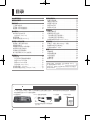 2
2
-
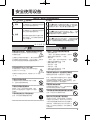 3
3
-
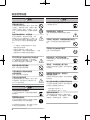 4
4
-
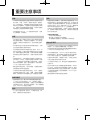 5
5
-
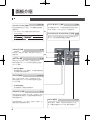 6
6
-
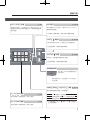 7
7
-
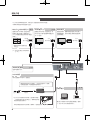 8
8
-
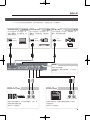 9
9
-
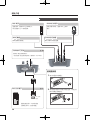 10
10
-
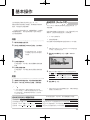 11
11
-
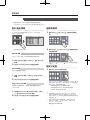 12
12
-
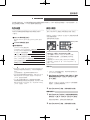 13
13
-
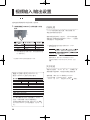 14
14
-
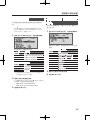 15
15
-
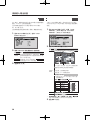 16
16
-
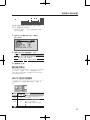 17
17
-
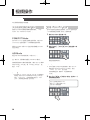 18
18
-
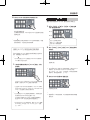 19
19
-
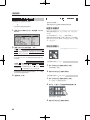 20
20
-
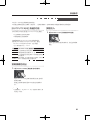 21
21
-
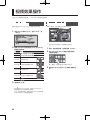 22
22
-
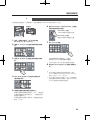 23
23
-
 24
24
-
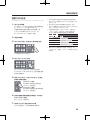 25
25
-
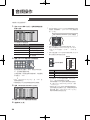 26
26
-
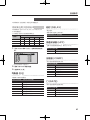 27
27
-
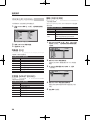 28
28
-
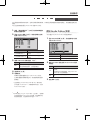 29
29
-
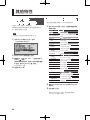 30
30
-
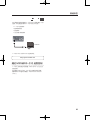 31
31
-
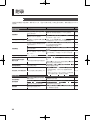 32
32
-
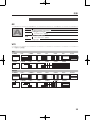 33
33
-
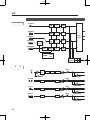 34
34
-
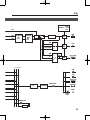 35
35
-
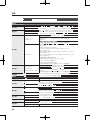 36
36
-
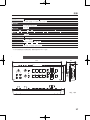 37
37
-
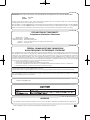 38
38
-
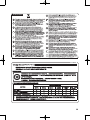 39
39
-
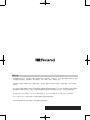 40
40